Inhoudsopgave
Soms is het nodig om uw Android-toestel te herstellen naar de fabrieksinstellingen om problemen met uw toestel op te lossen, zoals trage prestaties bij het openen van apps of het verwijderen van ongewenste softwareveranderingen veroorzaakt door virussen of malwareprogramma's.
De optie fabrieksherstel, (ook bekend als fabrieksreset), betekent dat alle opgeslagen gegevens en instellingen op uw Android-toestel worden gewist en dat uw telefoon wordt hersteld in de staat waarin hij uit de doos kwam (de staat waarin hij door de fabrikant werd geleverd).

In de meeste gevallen zal de functie fabrieksreset problemen oplossen tijdens het gebruik van het toestel, zoals trage verwerking, niet reagerende apps, lege schermen, vastzittende opstartproblemen, of om operationele problemen te elimineren die kunnen worden veroorzaakt na een installatie van een app of nadat een virus of malwareprogramma de veiligheid van uw toestel in gevaar brengt.
Hoe Android te herstellen/herstellen naar de fabrieksstatus.
U hebt twee opties (methoden) om uw Android-toestel naar de fabrieksstatus te herstellen. *
* Attentie: Door uw Android toestel te resetten naar de fabrieksstatus verliest u de volgende opgeslagen gegevens van uw toestel:
- Contacten Berichten Muziek Foto's Video's Google account & Telefoon account. Gedownloade apps en hun gegevens. App instellingen
Dus, voordat u uw Android-apparaat terugzet naar de fabrieksinstellingen, moet u een back-up maken van de gegevens die erop zijn opgeslagen.
- Gerelateerd artikel: Hoe maak je een back-up van je Android-telefoon of -tablet?
Methode 1. Reset Android vanuit het menu Instellingen (GUI).Methode 2. Reset Android vanuit het menu Herstel. Methode 1. Reset Android vanuit het menu Instellingen (GUI).
De eerste methode om je Android toestel terug te zetten naar de fabrieksinstellingen, is door de fabrieks reset optie op je toestel te openen. Om dat te doen:
1. Open Android Instellingen .
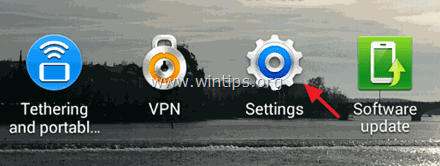
2. Druk op Rekeningen.
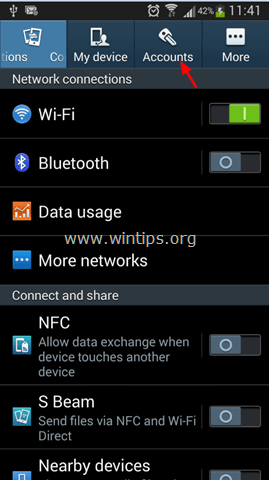
3. Onder Back-up opties sectie, tik op Back-up en reset .
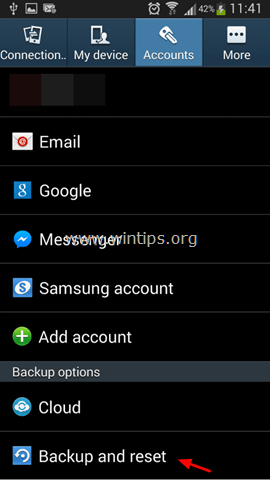
4. Onder Persoonlijke gegevens sectie, tik op Fabrieks gegevens reset .
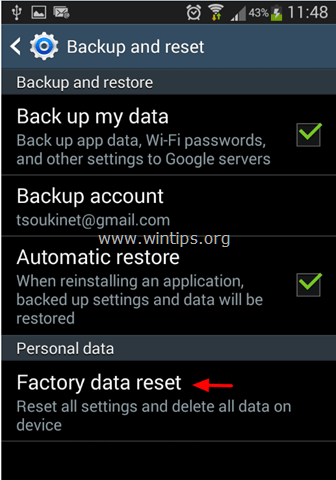
5. Tik tenslotte op Apparaat resetten en wacht tot de fabrieksinstellingen van uw toestel zijn hersteld. *
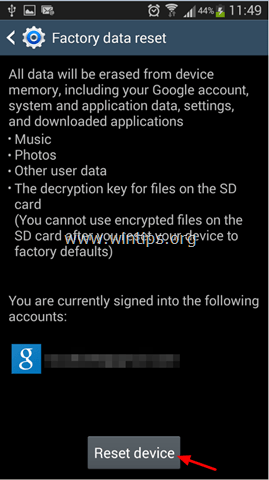
Methode 2. Reset Android vanuit het herstelmenu.
De tweede methode om een Android-toestel te resetten, is door het toestel op te starten in de Systeemherstelmodus (menu).
Stap 1. Start uw toestel op naar de Systeemherstelmodus (Android Herstelmodus).
De manier om een Android toestel op te starten naar het herstelmenu verschilt van toestel tot toestel en van fabrikant tot fabrikant. Hieronder staan drie (3) verschillende manieren om je Android toestel op te starten naar het herstelmenu.
Hoe op te starten naar de Android herstelmodus:
Methode 1:
1. Uitschakelen je telefoon.
2. Druk en houd beide knoppen ingedrukt. Volume omhoog en de Volume omlaag toetsen en houd dan de Vermogen knop.
3. Laat beide toetsen los wanneer het apparaat wordt ingeschakeld.
4. Ga verder met stap-2 hieronder.
Methode 2:
1. Uitschakelen je telefoon.
2. Houd de Volume omlaag toets en houd dan de Vermogen knop.
3. Laat beide toetsen los wanneer het apparaat wordt ingeschakeld.
4. Ga verder met stap-2 hieronder.
Methode 3:
1. Uitschakelen je telefoon.
2. Houd de Volume omhoog toets en houd dan de Vermogen knop.
3. Laat beide toetsen los wanneer het apparaat wordt ingeschakeld.
4. Ga verder met stap-2 hieronder.
Stap 2. Reset je Android toestel naar de fabrieksstatus.
1. Op Selecteer opstartmodus scherm, gebruik de Volume omhoog toets om de Herstelmodus optie en druk vervolgens op de Volume omlaag toets om het te selecteren.
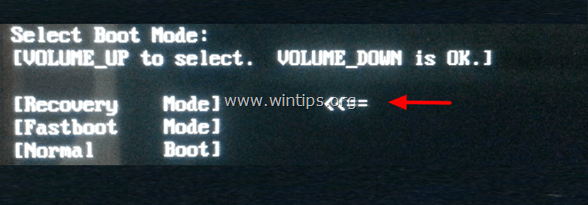
2. Gebruik vervolgens het volume omhoog om de " gegevens wissen/factory reset " optie, en druk vervolgens op de Volume omlaag toets om het te selecteren.
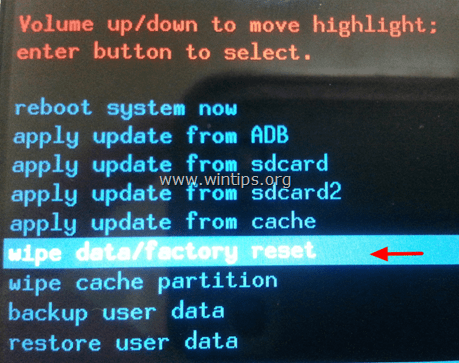
3. Gebruik tenslotte de Volume UP-toets om de " Ja - alle gebruikersgegevens wissen " optie, en druk vervolgens op de Vermogen knop (gedurende 2-3 sec) om het te selecteren.
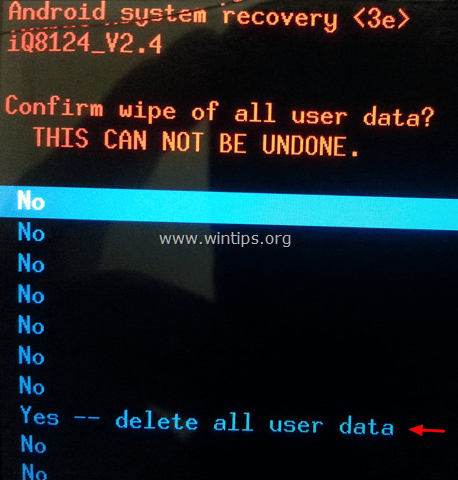
4. Wacht een paar minuten en start uw toestel dan opnieuw op.
Dat is het! Laat me weten of deze gids je heeft geholpen door je commentaar achter te laten over je ervaring. Like en deel deze gids om anderen te helpen.

Andy Davis
De blog van een systeembeheerder over Windows





